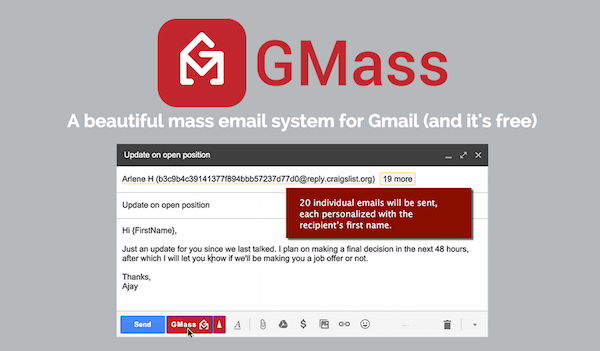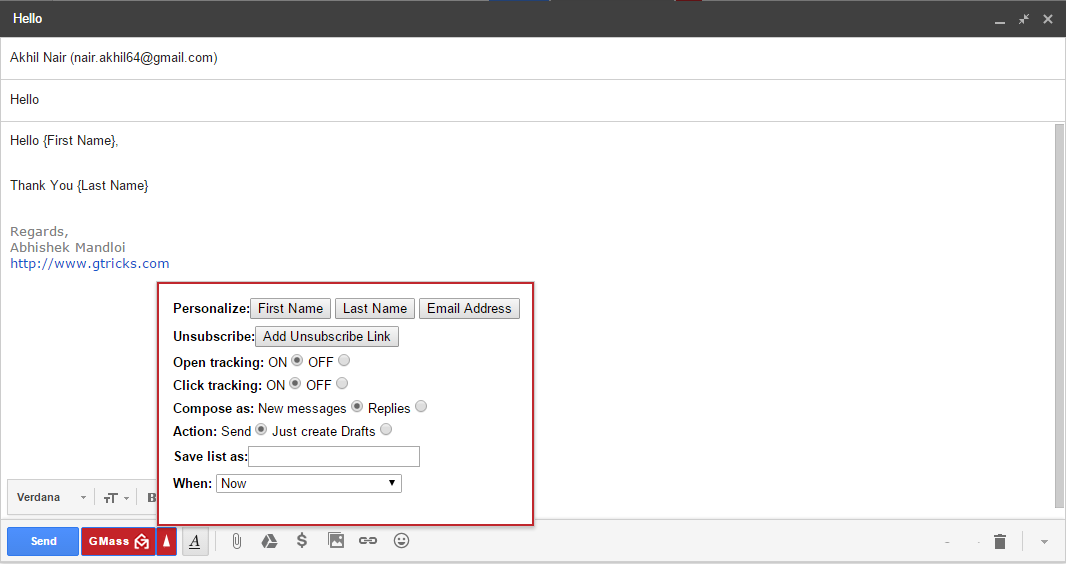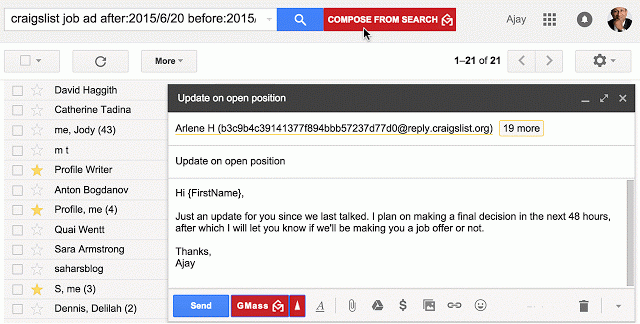So personalisieren Sie Massen-E-Mails in Google Mail
Oft müssen wir Massen-E-Mails an unsere Freunde und Familien senden, besonders während der Festivalsaison. Oder vielleicht halten wir unsere Familie über neue Ereignisse in unserem Leben auf dem Laufenden. Und der beste Weg, sie zu informieren, ist mit E-Mails. Das Versenden einzelner Mails wird jedoch zu einer herausfordernden Aufgabe. Der beste Weg ist, alle auf einmal zu mailen (Massenversand), aber dann verlieren wir die persönliche Verbindung.
Gmass ist ein leichtes und unkompliziertes Tool für den Massen-E-Mail-Versand für Gmail und das Beste von allem, es ist kostenlos! Diese Chrome-Erweiterung ist der beste Begleiter für Ihr Google Mail, wenn Sie Massen-E-Mails senden.
GMass glänzt mit der Serienbrief-Option, die jede Massenmail als Fortsetzung einzelner Mail-Threads erscheinen lässt. Sie haben beispielsweise 6 E-Mail-Threads am Laufen. Wenn Sie dann eine Massen-E-Mail verfassen und über GMass senden, wird die Massen-E-Mail als Antwort auf jeden dieser 6 E-Mail-Threads hinzugefügt. So wird niemand jemals wissen, ob die Antwort als Bulk verfasst wurde oder nicht.
Dinge, die Sie mit GMass tun können
1 Als Antwort senden
Die meisten Massen-E-Mails werden als neue Nachrichten gesendet, wodurch neue Konversationen für jeden Empfänger entstehen. Die Möglichkeit, eine Massen-E-Mail zu senden und jede einzelne E-Mail als Antwort auf die letzte Konversation mit jedem Empfänger senden zu lassen, würde es für den Empfänger besser nachvollziehbar machen. Der Empfänger wird glauben, dass Sie ihm nur eine E-Mail zusätzlich zu einer alten E-Mail als Antwort gesendet haben, nicht als Teil der Massen-E-Mail.
2 Senden Sie E-Mails so, als würden Sie sie individuell senden
. Verfassen Sie eine E-Mail, indem Sie {Vorname} und {Nachname} als Personalisierungsfelder verwenden. Geben Sie die E-Mail-IDs Ihrer Kontakte an und klicken Sie auf die Schaltfläche GMass anstelle der Schaltfläche Senden. Das Feld wird durch den individuellen Namen Ihres Kontakts ersetzt, den er erhält, um ihm das Gefühl zu geben, dass Sie die E-Mail persönlich für ihn erstellt haben.
3 Verfassen Sie E-Mails basierend auf Ihren Suchergebnissen
Klicken Sie auf die Schaltfläche „Aus E-Mails verfassen” neben der regulären Suchschaltfläche, um Nachrichten aus zuvor gesendeten E-Mails an die Empfänger zu senden, denen Sie E-Mails senden möchten. Es fügt automatisch die E-Mail-Adressen mit den Namen der Empfänger zu der von Ihnen gesendeten E-Mail hinzu. Sie können nach einer beliebigen Anzahl von Kriterien und Feldern suchen, z. B. Text im Betreff und in der Nachricht, Sende- und Empfangsdaten.
4 Daten aus Google-Tabellen und
-Tabellen laden Mit GMass können Sie E-Mail-IDs und andere Informationen direkt aus einer Tabelle oder Google-Tabellen in Ihre Nachrichten laden.
5 Verfolgen Sie Ihre gesendeten E
-Mails Sie können Ihre E-Mails verfolgen und die Reichweite Ihrer Bemühungen ermitteln. Wir haben auch einige andere Tracking-Optionen in Google Mail behandelt, aber GMass bietet Echtzeit-Benachrichtigungen darüber, wer die E-Mail wann geöffnet hat.
6 Abmeldelink bereitstellen
Sie können Ihrer Mail auch einen Abmeldelink beifügen, mit dem der Empfänger die Massenaktion nach Belieben überspringen kann.
7 Planen Sie Ihre Mails
Ein kleiner Aufwärtspfeil neben der GMass-Schaltfläche gibt Ihnen die Option, Ihre Mails für später zu planen.
Hat GMass irgendwelche Einschränkungen?
GMass selbst legt keine Beschränkungen fest, aber Gmail legt ein Limit von 2.000 gesendeten E-Mails pro Tag für vertrauenswürdige Google-App-Benutzer und 500/Tag für andere Benutzer fest.
Diese Erweiterung funktioniert auch nicht, wenn Sie bereits andere Gmail-Erweiterungen verwenden, die das Gmail-Erstellungsfenster ändern, wie z. B. die Erweiterung zum gleichzeitigen Weiterleiten mehrerer E-Mails.
Welche Vorteile hat GMass gegenüber Massen-E-Mail-Versanddiensten wie MailChimp?
Die E-Mails, die Sie mit Mailchimp versenden, werden in Google Mail auf der Registerkarte „Aktionen” aufgeführt. Darüber hinaus enthält es überall das MailChimp-Branding. GMass erstellt E-Mails mit dem Eindruck, dass die E-Mail persönlich für den Empfänger erstellt wurde und im „Primär”-Tab seines Posteingangs landet.
Was können wir von GMass noch erwarten?
Ajay Goel entwickelte GMass aus den Problemen heraus, mit denen er beim Versenden von Massen-E-Mails konfrontiert war. Er verspricht eine weitere Entwicklung der Erweiterung in kommenden Versionen. Einige der Funktionen, die bald verfügbar sein könnten, sind:
- Senden an Kontakte in einer CSV-Datei
- Klick-Tracking für URLs in E-Mails
- Unterstützung für mobile E-Mail-Clients (Gmail-App oder Apple Mail)
- Unterstützung für Safari und Firefox
- Unterstützung für Google Posteingang
- Möglichkeit, das Gmail-Limit von 500 gesendeten E-Mails/Tag zu umgehen.
Laden Sie die Erweiterung hier herunter und genießen Sie den Massen-E-Mail-Versand.